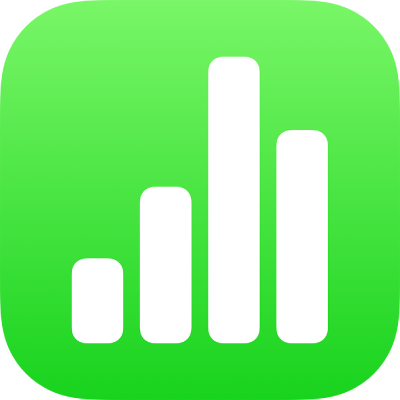
Szöveg hozzáadása az iPad Numbers appjában
Ha szöveget szeretne hozzáadni egy munkalaphoz, lecserélheti a helyőrző szöveget, vagy hozzáadhat egy szövegmezőt vagy alakzatot, és beírhatja a kívánt szöveget.
Helyőrző szöveg cseréje
Koppintson duplán a helyőrző szövegre, majd írja be a saját szöveget.
Ha a sablonban olyan helyőrző szöveg van, amelyet el szeretne távolítani, koppintson egyszer a szövegre a szövegmező kiválasztásához, majd koppintson a Törlés elemre.
Szövegmező hozzáadása
Koppintson az
 gombra az eszközsoron, majd koppintson az Egyszerű kategóriában a Szöveg elemre.
gombra az eszközsoron, majd koppintson az Egyszerű kategóriában a Szöveg elemre.Az app hozzáad egy szövegmezőt a munkalaphoz (később módosíthatja a szöveg megjelenését).
Húzza a szövegmezőt a kívánt helyre.
Ha a szöveg nem helyezhető át, koppintson a mezőn kívülre a szöveg kijelölésének törléséhez, majd koppintson a szövegre a szövegmező kijelöléséhez.
Koppintson duplán a helyőrző szövegre, majd írja be a saját szövegét.
A szövegmező átméretezéséhez húzza el a mező bal vagy jobb oldalán lévő kijelölő fogantyút.
A szövegmező törléséhez jelölje ki, és koppintson a Törlés parancsra.
A szövegmező olyan objektum, amely a legtöbb más objektumhoz hasonlóan módosítható: elforgathatja, módosíthatja a szegélyét, színnel töltheti ki, rétegezheti más objektumokkal stb. Lásd: Objektumok bemutatása az iPad Numbers appjában.
Átmásolhat szövegmezőket és a tartalmukat más munkafüzetekből, illetve a Pages vagy a Keynote appokból is.
Szöveg hozzáadása egy alakzaton belül
Koppintson duplán az alakzatra a beszúrási pont megjelenítéséhez, majd írja be a szöveget.
Ha túl sok megjelenítendő szöveg van az alakzatban, megjelenik egy kivágásjelző ![]() . Az alakzatot átméretezéséhez koppintson rá, majd a kijelölő fogantyúkkal húzza egészen addig, amíg a teljes szöveg látszik.
. Az alakzatot átméretezéséhez koppintson rá, majd a kijelölő fogantyúkkal húzza egészen addig, amíg a teljes szöveg látszik.
Ugyanúgy módosíthatja a szöveg megjelenését az alakzaton belül, ahogy bármilyen más szöveget a munkalapon.
Cím hozzáadása a munkalaphoz
Ha címet szeretne hozzáadni a munkalaphoz, akkor adjon hozzá egy szövegmezőt, és írja bele a címet.
Koppintson az
 gombra az eszközsoron, majd koppintson az Egyszerű kategóriában a Szöveg elemre.
gombra az eszközsoron, majd koppintson az Egyszerű kategóriában a Szöveg elemre.Koppintson a szövegmezőre, majd írja be a címet.
Húzza a szövegmezőt a kívánt helyre.
Ha képfeliratot vagy címkét szeretne hozzáadni egy objektumhoz, tekintse meg a következő részt: Képfeliratok vagy cím hozzáadása objektumokhoz az iPad Numbers appjában.
Ha rendelkezik Apple Pencillel, a Firka funkció segítségével a kézírását szöveggé változtathatja. Lásd: Kézírás konvertálása szöveggé.